Det er en gammel spøk som går slik: "Hvis du vil teste en manns tålmodighet, gi han en sakte WiFi-forbindelse". Denne utsagnet står nå truer enn noensinne, da flere og flere underholdnings tjenester beveger seg mot streaming. Det er ikke noe mer frustrerende enn å prøve å streame din favorittserie på Netflix ved hjelp av en langsom WiFi-tilkobling. Den triste tingen er at det ikke spiller noen rolle hvilken WiFi-tilkoblingsplan du bruker, din faktiske hastighet vil aldri være den samme som planen du bruker. Det er mange faktorer som påvirker nettverkshastigheten. Det er her hvor en WiFi-analysatorapp kommer til å bli veldig praktisk. Som navnet antyder, vil en WiFi Analyzer app hjelpe deg med å analysere nettverket ditt og justere det i en grad slik at du får best mulig hastighet fra nettverket ditt. Så, hvis du er interessert, her er de beste WiFi-analysatorappene du bør bruke:
Vi inkluderer de beste WiFi-analysatorappene for Windows, MacOS, Android, samt IOS.
Beste WiFi Analyzer Apps for Android og iOS
Merk: Det er mange apper med lignende navn på Google Play butikk, så husk å bare laste ned appene fra de oppgitte linkene.
1. WiFi Analyzer
For å forstå hvordan du bruker denne appen og andre lignende, må du forstå hvordan WiFi fungerer. Ruteren bruker radiofrekvenser til å kommunisere med enheten . Disse radiofrekvensene brukes i kanaler som i utgangspunktet er en rekke frekvenser. Din WiFi-ruteren bruker en enkelt kanal, så gjør alle andre. Så hvis du bruker en WiFi-router som sender signaler på en kanal som brukes av andre omkringliggende WiFi-nettverk, vil hastigheten din være saksom, da det er begrenset båndbredde i hver kanal og kanalbåndbredden deles mellom brukerne.
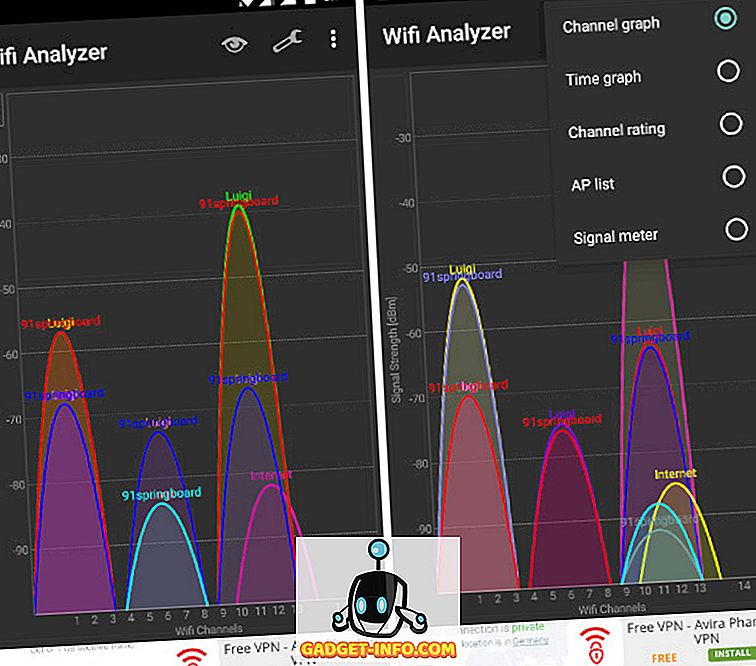
WiFi Analyzer vil hjelpe deg med å få en visuell representasjon av nettverkskanalen din, så vel som den beste tilgjengelige kanalen du kan bruke for å få optimal hastighet. Når du starter appen, vil du se en grafisk fremstilling av alle nettverkene som er tilgjengelige i området. Jo høyere grafen er, jo sterkere er forbindelsen. Dette er imidlertid bare en visuell representasjon, for å vite hvilken kanal du skal trykke på på øyetikonet og velg kanalangering . Der vil du se listen over alle kanalene med stjernerangeringer knyttet til den.
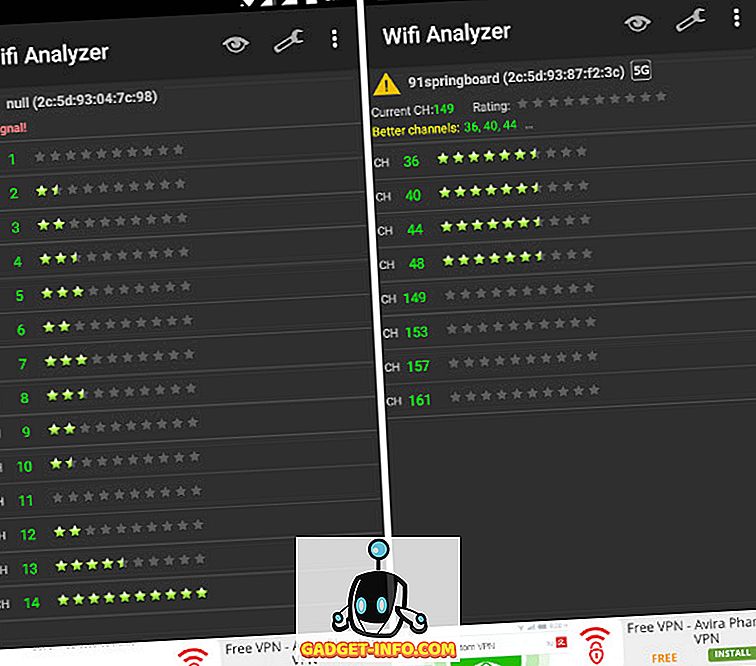
Nå, før du hopper for å velge kanalen med høyest stjerneklassifisering, må du først velge ruteren for å se sin vurdering og om det finnes en bedre kanal tilgjengelig eller ikke. For å gjøre det, trykk på "Velg min AP" og velg ruteren din . Du bør nå kunne se ruteren sin vurdering og de beste kanalene du kan bruke for å få optimal hastighet.
Ved hjelp av appen kan du vite hva som er de beste kanalene du kan bruke, og velg dine preferanser i rutereninnstillingen tilsvarende. En veldig praktisk app faktisk.
Installer: Android (Gratis)
2. WiFiAnalyzer
Hvis du allerede vet grunnleggende om WiFi-kanaler og ser etter en app som gir deg flere funksjoner, er dette en for deg. Også siden dette er en åpen kildekode-app, skal den være sikrere enn andre apper på listen. En ting som vil skille seg ut når du åpner appen er at den er langt bedre raffinert enn våre toppvalg. Også, i motsetning til vår toppvalg, har den også ingen annonser. Den eneste grunnen til at den har blitt plassert på andreplass er dens kompleksitet. Det er mye vanskeligere å finne ut hvordan du bruker denne appen, enn vår toppvalg. For en gjennomsnittlig bruker er den første appen på listen mer enn nok, men hvis du er på utkikk etter en app som gir deg langt mer kontroll og informasjon, er dette den beste på markedet.
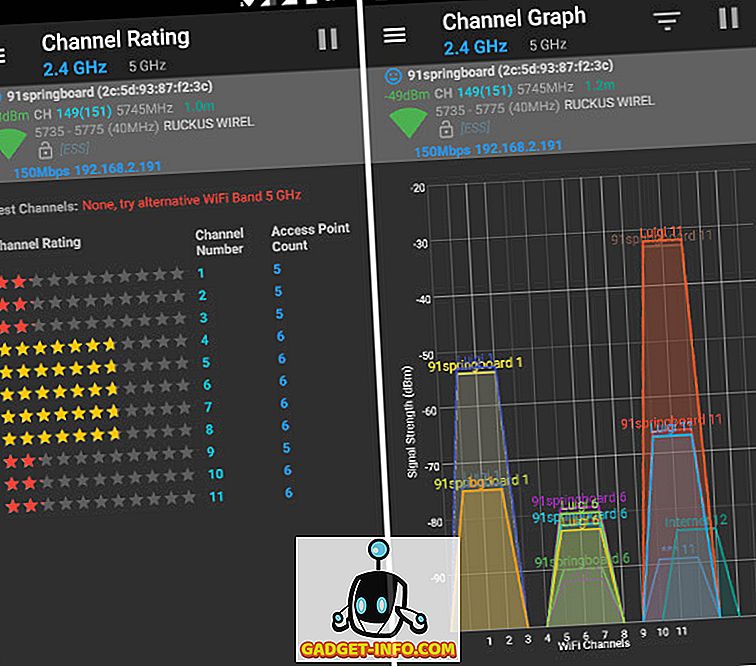
Installer: Android (Gratis)
3. NetX
En annen god Android-app som er veldig bra designet og pakker alle nødvendige funksjoner er NetX. Det er den fineste appen blant de tre. UI føles moderne og lydhør . Det identifiserte selv hvilken enhet jeg bruker, så det er et pluss. Du kan se alle nettverkene rundt deg i en grafmodus eller vurderingstilstand, avhengig av hva som passer dine behov. Prosessen er den samme her. Finn ut hvilken kanal som er minst overfylt og velg den for å få best mulig hastighet. Hvis du er ute etter en app som er kraftig og ser bra ut, er NetX sikkert for deg.
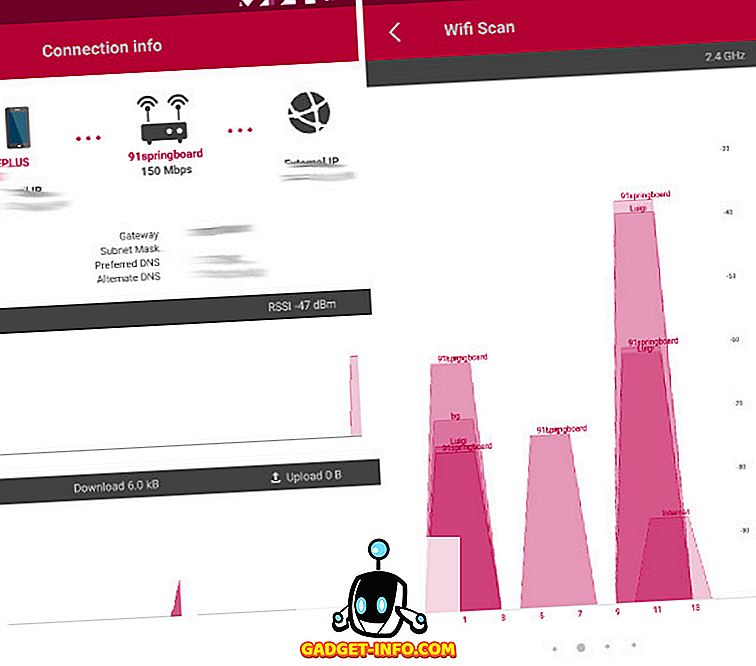
Installer: Android (Gratis - $ 1, 99)
4. Nettverksanalysator
Siden iOS ikke tillater apper å få tilgang til sin WiFi-tilkoblingsbrikke, er det bare en begrenset mengde funksjoner som en WiFi-analysatorapp kan utføre. Den beste appen på iPhone for å analysere WiFi-tilkoblingen din er Network Analyzer. Som sagt i begynnelsen, på grunn av begrensningene fra iOS, kan appen ikke oppdage de omkringliggende WiFi-tilkoblingene, og viser bare detaljene i din egen tilkobling. Du kan også sjekke opplastings- og nedlastingshastighetene til nettverket ditt, rett fra appen. Lite-versjonen av appen er gratis og støttes av annonser. Du må gå Pro for å fjerne annonsene.
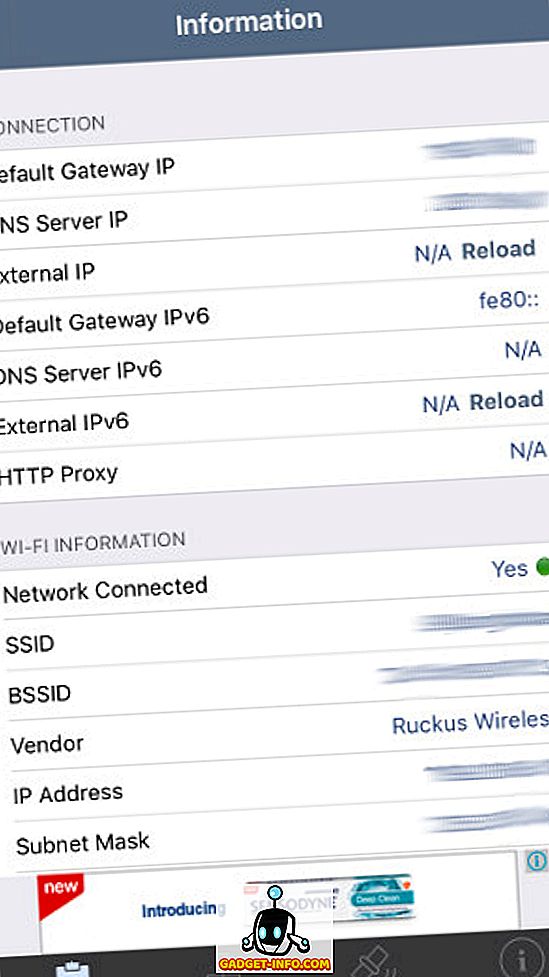
Installer: iOS (gratis, $ 3, 99)
Beste WiFi Analyzer Apps for Windows og MacOS
1. WiFi Commander
WiFi Commander serverer samme funksjon for Windows som WiFi Analyzer gjør for Android. Den skanner rundt for Wi-Fi-nettverk og detaljer deres signalstyrke i forhold til tilkoblingen din. Du kan se alle dataene på en veldig moderne graf. Appen er kraftigere enn noen andre apper på denne listen . Du kan ikke bare se styrken til nettverket, men kan også overvåke nettverkshastighetene. Du kan se hvilken kanal som brukes av hvilke forbindelser. Dette gir deg en umiddelbar ide om hvilke kanaler som er mest overfylte. Det pakker massevis av informasjon som vi ikke har tid til å dekke her. Du bør installere appen for å avdekke alle dens funksjoner. Hvis du er på utkikk etter et fullverdig skrivebordsprogram, er dette det beste du kan få for Windows-maskinen din.
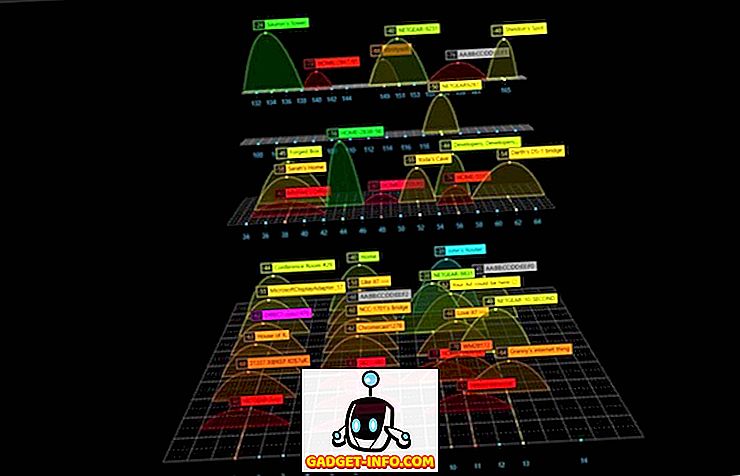
Installer: Windows ($ 3, 99)
2. NetSpot
NetSpot er mer enn bare en WiFi analysator app. Ved hjelp av denne appen kan du gjennomføre undersøkelsen på ditt hjem eller kontorlokal for å forstå hvilke steder som mottar den svakeste WiFi-tilkoblingen. Dette er et profesjonelt nivåverktøy utviklet for å møte behovene til et stort kontorområde eller ditt hjem. Den har en gratis versjon som bare lar deg skanne etter de omliggende nettverkene og viser styrken til hvert nettverk. For å gjennomføre undersøkelsen av ditt hjem eller kontorlokaler, må du, men pro-planene. Pro-planene lar deg laste opp planen til bygningen din og deretter kartlegge WiFi-tilkoblingen til de forhåndsdefinerte områdene.
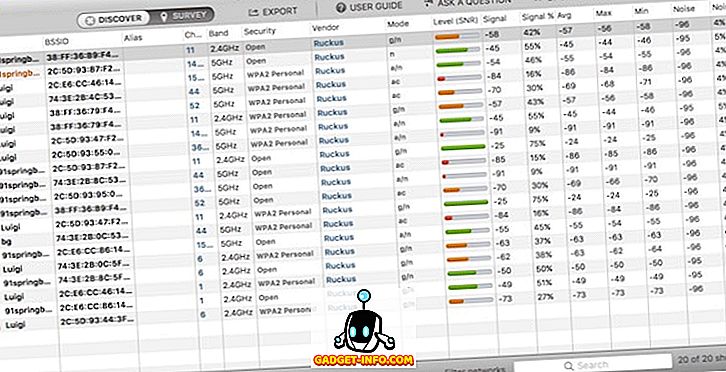
Det bruker fargekoding for å vise hvilke områder som mottar hvilket nivå av signalstyrke. For eksempel viser de blå og lilla områdene et lavere nivå av WiFi-tilkoblingsstyrker. Som nevnt tidligere, er denne programvaren ikke ment å brukes til personlig bruk, med mindre du eier et stort hus som trenger WiFi-kartlegging. Denne er best egnet for bedrifter som trenger å forbedre WiFi-tilkoblingen i hele kontoret.
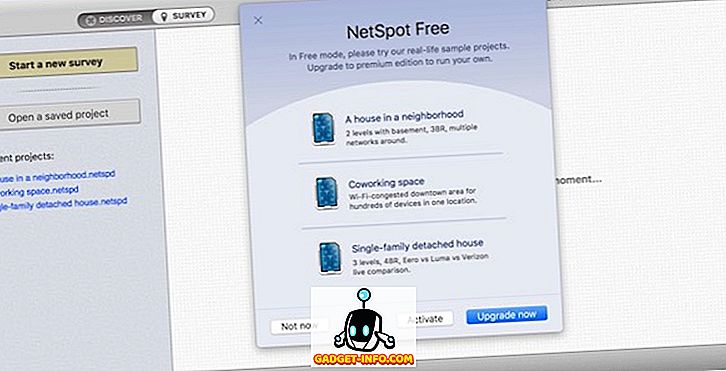
Installer: Windows, MacOS (Gratis, $ 49, $ 149, $ 499)
3. WiFi Analyzer
WiFi Analyzer for Windows er stort sett den samme som den for Android. Selv om begge appene deler navnet, blir de ikke laget av samme utvikler. Hvis du bruker en Windows-enhet og trenger en app som er like enkel å bruke som vår toppvalg, er dette den for deg. Du kan se det omkringliggende nettverket i enkel å forstå grafen . I vurderingsdelen kan du se rangeringene for alle tilgjengelige kanaler. Du kan bytte til best mulig kanal for nettverket ditt tilsvarende. Det er en enkel app for Windows som hjelper deg med å velge den beste kanalen, slik at du får den optimale tilkoblingshastigheten.
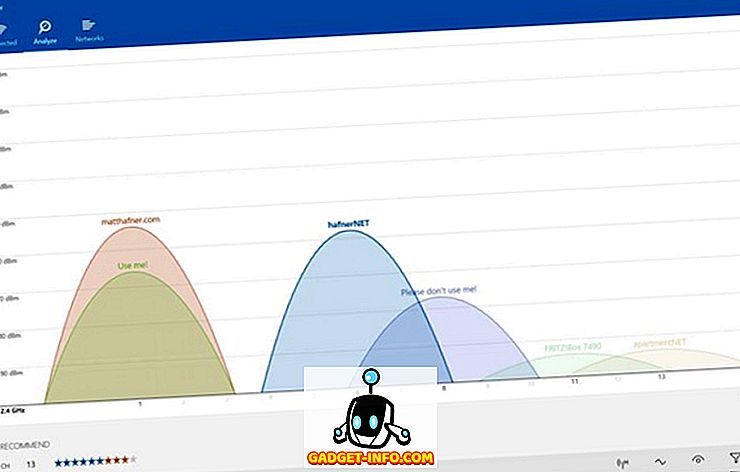
Installer: Windows (Free)
Bonus: InSSIDer
InSSIDer er et veldig kraftig WiFi analysator verktøy. Når det gjelder ren funksjonalitet, kan det være det beste blant alle appene vi har dekket. Ikke bare bruker den data fra kanaler det bruker et eksternt verktøy kalt WiSpy som kan oppdage alle de raske radiofrekvensaktivitetene, som lar deg se nøyaktig hvor opptatt hver kanal er. Basert på data, med et enkelt klikk, foreslår det hvilken kanal som er best å bruke. Den eneste grunnen til at InSSIDer er plassert i bonusdelen fordi den 26. juni 2017, har de sluttet å selge den personlige versjonen av programvaren og bare selger Office-versjonen. Office-versjonen konkurrerer direkte med NetSpot-appen. Så, hvis du leter etter en programvare for kontoret din, prøv begge før du tar innkjøpsbeslutningen.

Installer: Windows, Mac (Ikke tilgjengelig for øyeblikket)
Få mest mulig ut av WiFi-nettverket ditt med disse WiFi Analyzer Apps
Med hver WiFi-tilkobling rundt deg som kjemper for samme båndbreddeplass, kan nettverkshastigheten din lide. Bruk de ovennevnte appene til å analysere WiFi-tilkoblingene og velg kanalene som er minst overfylte for å få best mulig hastighet på smarttelefonen eller datamaskinen. Å bruke disse appene er like viktig som å kjøpe en høyhastighetsplan og en god ruter. Så hva venter du på, last ned disse beste WiFi-analysatorappene og konfigurer din WiFi-tilkobling nå. Gi oss beskjed i kommentarseksjonen om boostet du mottok i nettverkshastigheten.









